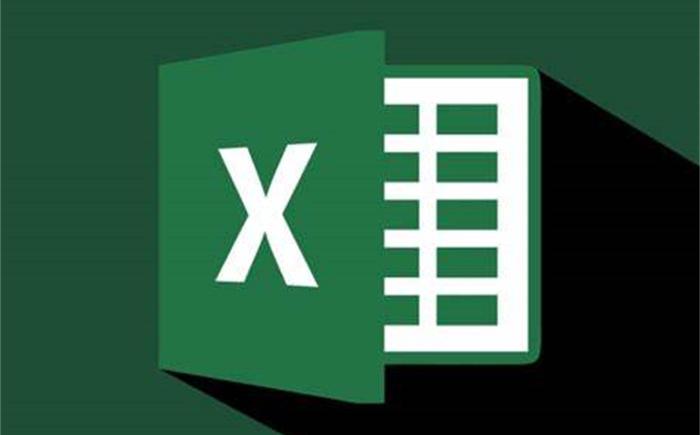
小提示(注意事项)
在Excel中设置行高列宽,可选中需调整的行或列,右键点击选择“行高”或“列宽”,在弹出的窗口中输入具体数值,点击“确定”即可。如需统一调整,可先选中整个工作表,再进行上述操作。也可通过双击边界自动调整行高列宽以适应数据。
本文标签
关于本文
本页面已经被访问过12次,最后一次编辑时间为2024-06-07 17:33 。其内容由编辑昵称进行整合,其来源于人工智能,福奈特,wikihow等知识网站。
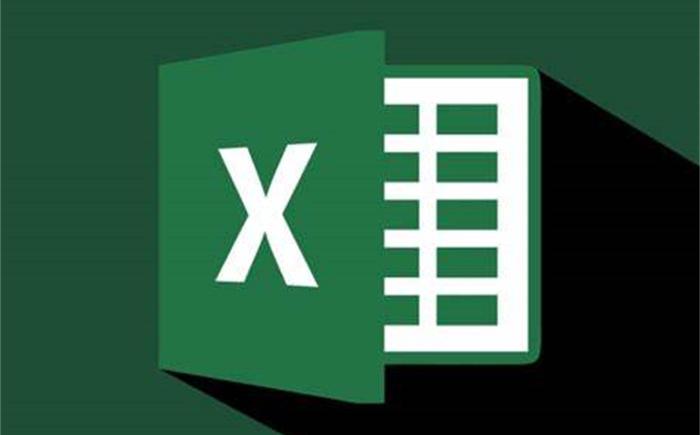
在Excel中设置行高列宽,可选中需调整的行或列,右键点击选择“行高”或“列宽”,在弹出的窗口中输入具体数值,点击“确定”即可。如需统一调整,可先选中整个工作表,再进行上述操作。也可通过双击边界自动调整行高列宽以适应数据。
本页面已经被访问过12次,最后一次编辑时间为2024-06-07 17:33 。其内容由编辑昵称进行整合,其来源于人工智能,福奈特,wikihow等知识网站。